오늘은 정말 짧고 짧은 내용이 되겠군요.
그래도 이러한 하찮은 팁이라도, 우선은 개미 기억력 보유자인 나를 위한 기록인 만큼 용기를 내서 남겨봅니다. ^^
많은 세월이 지나면, 알던 내용도 정말 새삼스럽게 또 모르더군요. 나이 탓인가?

1. 관리자 페이지로 가서 좌측 하단에 있는 "플러그인" 메뉴를 누릅니다. 아래와 같이 정말 다양한 플러그인들을 볼 수 있습니다. 사용중이라고 붉은 바탕위에 표시된 것들은 제가 사용하고 있는 플러그인들인데요, 음...한 10년 전쯤인가 제가 그때 티스토리를 했었나봐요. 하하.....그때는 없던 기능이네요. ^^;;
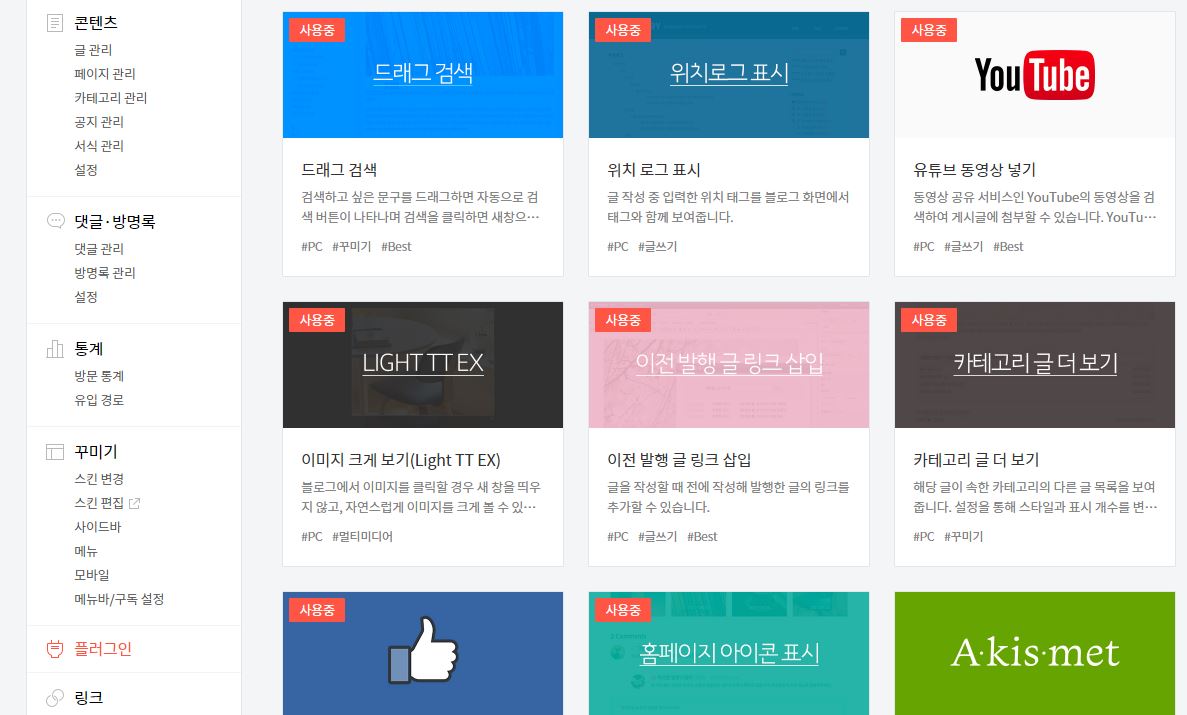
2. 플러그인들 중에서 "유투브 동영상 넣기"를 찾아서 누릅니다. 그러면 아래와 같은 팝업창이 뜨는데요. 저는 적용이 되어 있어서 비활성 버튼으로 보이는데, 바로 그 버튼 "적용"을 눌러주세요.

3. 적용 후에 플러그인 페이지를 확인해보면 "사용중"이라는 표시를 찾을 수 있습니다. 맨 첫번째 그림에서처럼요.
4. 티스토리 관리자 페이지에서 우측 상단의 "글쓰기"버튼을 눌러서 글쓰기 페이지를 엽니다.
5. 그러면 아래와 같은 글쓰기 페이지로 가게 되는데, 상단 메뉴바에서 "..."을 마우스로 누르면 여러 하위 메뉴가 쫘악~~ 펼쳐집니다. 그 중에서도 아래에 있는 "플러그인"을 누르면 또 하위메뉴가 보이고, 여기서 유투브를 선택합니다.

6. 그럼 짜잔~~ 유투브 링크를 넣을 수 있는 팝업창이 나오네요. 넣고 싶은 유투브 영상 링크 주소를 넣으면 되겠죠?

참 쉽죠잉?
끝.
'별별TIPs' 카테고리의 다른 글
| MAC OS 10.15 버전에 삼성 프린터를 에러 없이 설치 방법 (0) | 2021.02.25 |
|---|---|
| 마우스 커서 튀는 현상 의외로 쉽게 해결! 그러나...창피하다. (0) | 2020.10.06 |
| 코로나19와 구순염은 무슨 관계일까? (0) | 2020.07.23 |
| 구글 애드센스와 CCPA(캘리포니아주 소비자 개인정보보호법) (0) | 2020.06.12 |
| 구글 사이트 등록 후 코드가 지워졌다면 어떻게? (0) | 2020.03.21 |




댓글